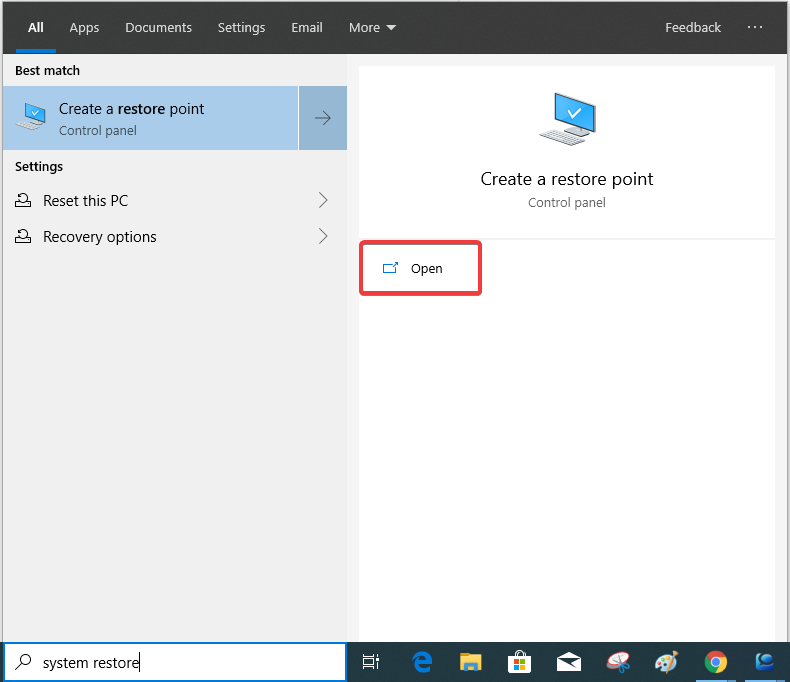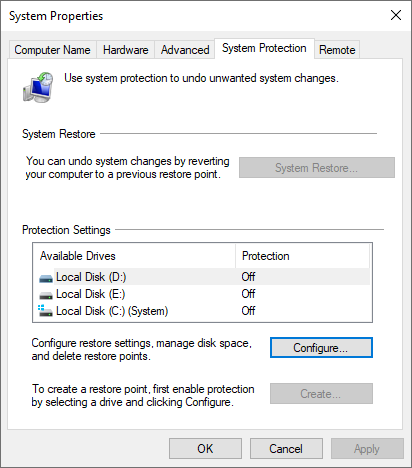Ką daryti, jei staiga jūsų kompiuteris pradeda strigti ir nepasileidžia? Na, tai gali būti rimta problema, nes liksite bejėgiai. Esant tokiai būklei galite prarasti duomenis. Svarbu išmokti susidoroti su tokiomis situacijomis su galimybe nežinoti. Štai keli patarimai, kaip apsaugoti kompiuterį nuo staigaus gedimo.
Kitas scenarijus gali būti, kai kompiuteris paleidžiamas, bet tam tikros funkcijos neveikia, sužinokite, kaip pataisyti neveikiantį meniu Pradėti . Tačiau jei kompiuteris neįsikrauna, sunku nustatyti pagrindinę problemos priežastį. Gali būti, kad ekrane negaunate jokių klaidų pranešimų ir tiesiog atsisako paleisti „Windows 10“.
Pradėkime nuo kai kurių dažniausiai pasitaikančių problemų ir jų sprendimų.
Patikrinkite aparatinę įrangą:
Jei ekranas visai neįsijungia, turite patikrinti sistemos kabelių jungtis, nešiojamiesiems kompiuteriams – akumuliatoriaus būseną. Kai būsite tikri dėl jungiamųjų laidų, patikrinkite, ar ekrane nėra ekrano. Pašalinkite visus išorinius įrenginius, pridėtus prie kompiuterio.
Monitoriaus įvestis:
Jei naudojate skirtingus prie sistemos prijungtus įrenginius, gali reikėti patikrinti, ar vis dar rodomas prie sistemos prijungtas monitorius, arba kai naudojate kelis ekranus, turite patikrinti, ar ekranas tinkamas. Įvestį galima patikrinti paspaudus Windows klavišą +P. Kartais tai gali būti problema, ir tai išspręs ekrano problemą.
Trikčių šalinimo veiksmai:
Dabar vėl esate ekrane, tačiau „Windows 10“ nepasileidžia, patariama dirbti saugiuoju režimu. Kadangi tam reikia minimalios programinės įrangos pagalbos ir lengvai pateikiamos įkrovos parinktys.
Nustatymai> Atnaujinimas ir sauga> Atkūrimas> Išplėstinis paleidimas.
Naudokite Windows paleisties taisymą:
Jei nežinote, Windows turi savo paleisties taisymo programą. Jis veikia sprendžiant visas problemas, kylančias naudojant „Windows 10“. Dabar jūs turite turėti su savimi diegimo diską arba galite jį gauti oficialioje „Microsoft“ svetainėje . Norėdami įdiegti „Windows 10“, turite turėti licenciją.
Kai atliksite diegimo veiksmus, bus pateiktos įkrovos parinktys.
Galite pereiti į Trikčių šalinimo priemonės parinktis ir pasirinkti Išplėstinės parinktys . Čia galite pamatyti paleisties taisymą, spustelėkite jį. Tai inicijuoja jūsų kompiuterio nuskaitymą ir pirmiausia ištaisys visus failus, sukeliančius šią problemą.
Naudokite „Windows Restore“:
Naudokite šį metodą, prieš iškildami problemas savo sistemoje turite sukurti sistemos atkūrimą. Labai lengva rasti sistemos failus, kai pasirenkate kelią, kaip juos visus išsaugoti. Pradėkime nuo to, kaip sukurti atkūrimo tašką.
1 veiksmas: atidarykite meniu Pradėti ir paieškos laukelyje įveskite sistemos atkūrimas . Atidarykite Sukurkite atkūrimo tašką, kuris yra valdymo skydelio dalis.
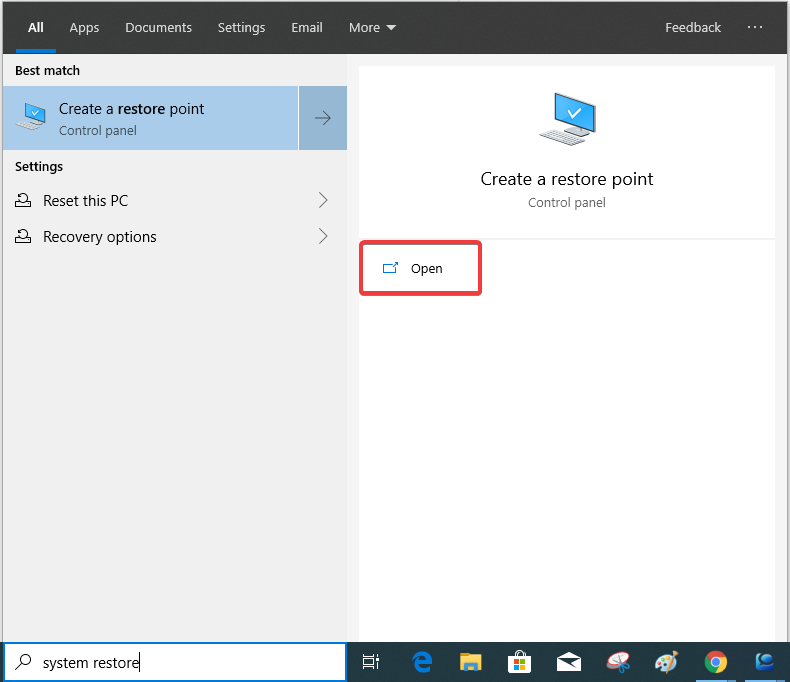
2 veiksmas: atidarytame skirtuke bus rodoma sistemos apsauga ir galėsite pasirinkti diską, kuriam norite sukurti atkūrimo tašką. Tačiau pirmiausia patikrinkite, ar apsauga įjungta, jei ne, eikite į Konfigūruoti ir pakeiskite Įjungti apsaugą .
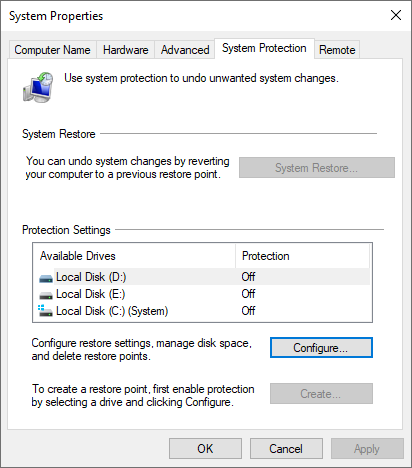
Tai yra saugu naudoti tuo atveju, jei kada nors įstrigote naudojant „Windows 10“.
Kai naudojate sistemos atkūrimo metodą, kad paleistumėte „Windows 10“, turite atlikti tuos pačius veiksmus, kad pasiektumėte išplėstines parinktis. Naudodami viršuje esančią parinktį Sistemos atkūrimas, galite ją spustelėti.
Jis iš karto nuves jus į turimą vartotojo paskyrą ir galėsite prisijungti iš kitų paskyrų, kad pasiektumėte darbalaukį.
Eikite į komandų eilutę iš meniu Pradėti ir Vykdykite kaip administratorius .
Įveskite šią komandą, kad išspręstumėte įkrovos problemas.
Bootrec/ fixmbr
Ši atkūrimo konsolės komanda sukuria naują pagrindinį įkrovos įrašą priskirtame standžiajame diske. Jei komandoje neįvesite jokio standžiojo disko pavadinimo, jis bus įkeltas į pagrindinį diską, kurį sudaro jūsų sistema.
Kita komanda yra padėti jūsų sistemai išspręsti su įkrovimu susijusias problemas.
Komandinėje eilutėje įveskite kitą eilutę –
Bootrec / fixboot
Taip nutinka, jei jūsų kompiuteryje yra senesnė „Windows“ arba „Linux“ versija. Tai gali sukelti „Windows 10“ trikdžių.
Apibendrinant:
Tikimės, kad šie metodai padėjo išspręsti „Windows 10“ įkrovos problemas. Jei turite kitų metodų, pasidalykite su mumis toliau pateiktame komentarų skyriuje. Praneškite mums savo nuomonę toliau pateiktame komentarų skyriuje. Be to, užsiprenumeruokite mūsų naujienlaiškį, kad nuolat gautumėte naujienas apie technologijų pasaulį. Taip pat sekite mus socialiniuose tinkluose – „ Facebook“ , „ Twitter“ , „ LinkedIn“ ir „YouTube“ .